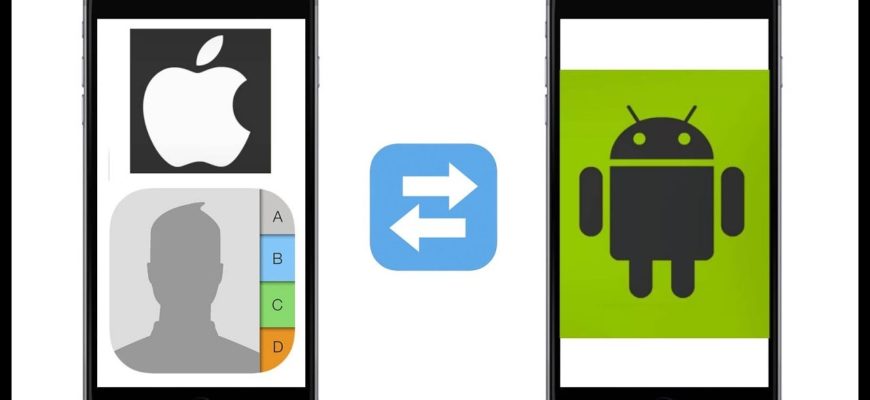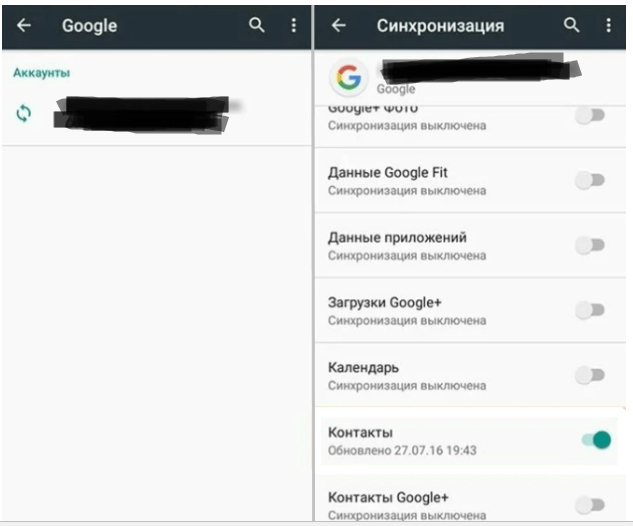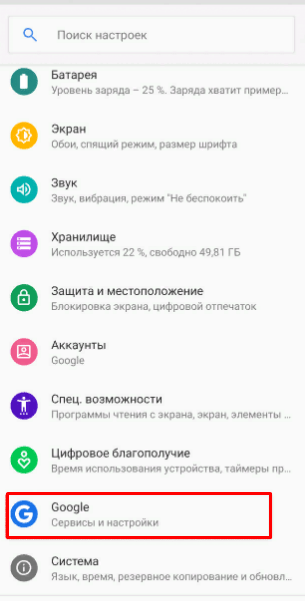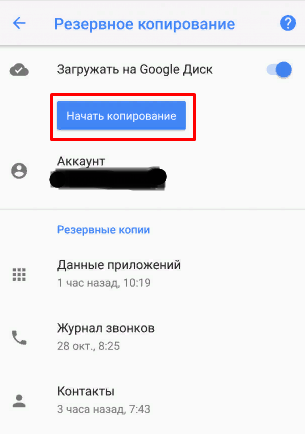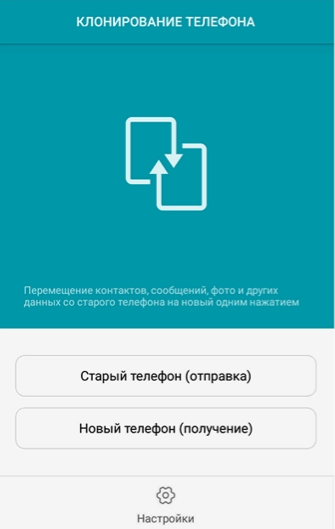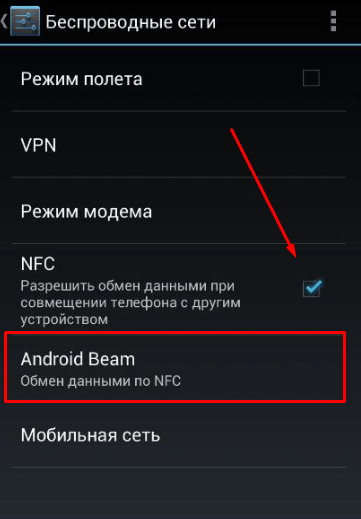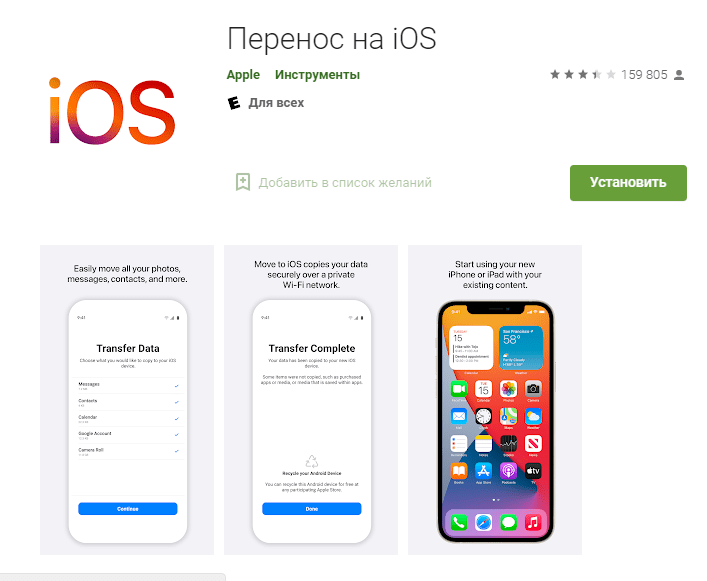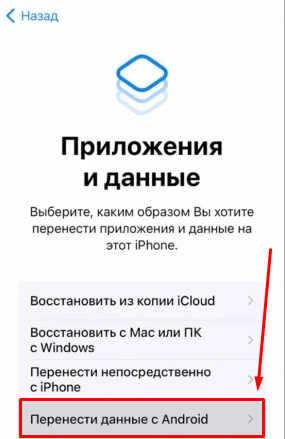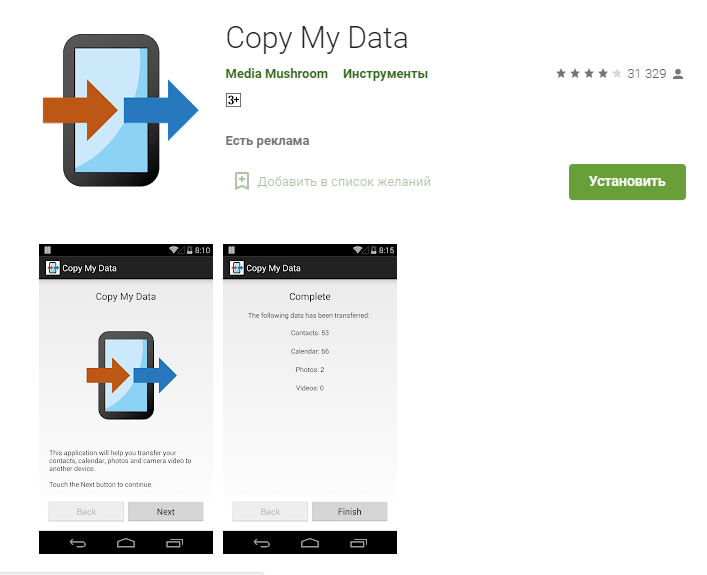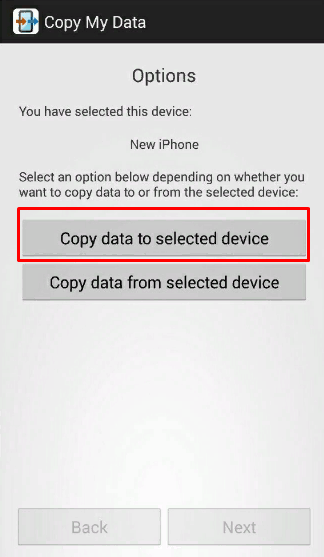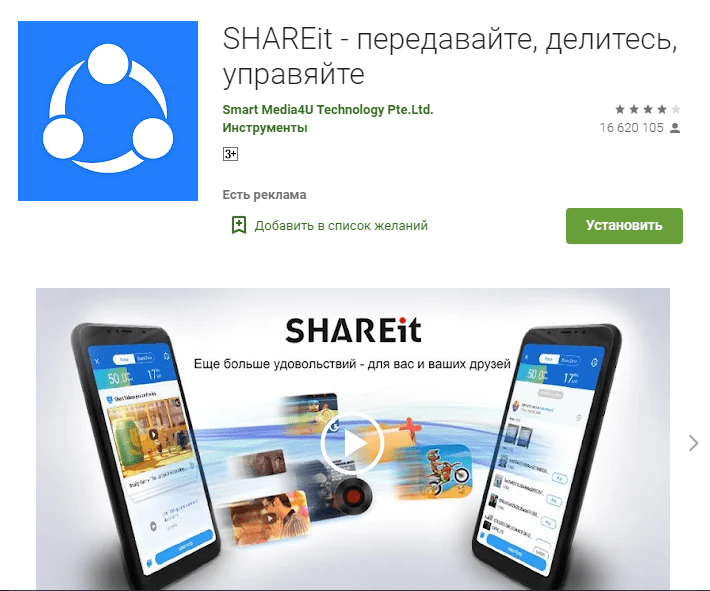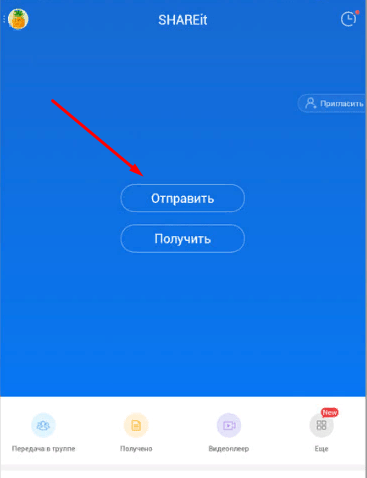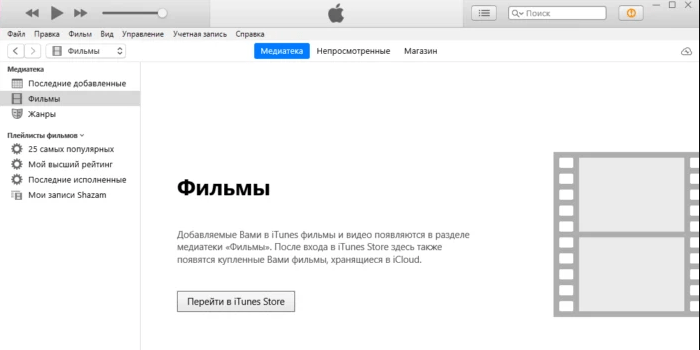Многие из нас, после покупки нового телефона, сталкивались с необходимостью перенести данные с одного устройства на другое. И, если копирование на смартфонах с одинаковой ОС проводится довольно просто, то как это сделать при переходе с Android на iOS? На самом деле просто. Сегодня существует много способов, о которых мы сегодня и расскажем.
Перенос Аndroid – Аndroid
Для начала разберем самый часто задаваемый вопрос – как перенести данные с Андроида на Андроид. На сегодня есть 4 основных способа.
Через учетную запись Google
Этот метод наиболее простой из всех. Первым делом нужно включить синхронизацию на старом телефоне. Для этого перейдите в настройки, затем раздел «Аккаунты» и укажите, что именно нужно синхронизировать.
После войдите в свою учетную запись на новом устройстве. Ваши контакты и настройки перенесутся автоматически.
Однако приложения нужно будет устанавливать отдельно. Их список можно найти на Google Play в разделе «Мои приложения».
Обратите внимание. Если вы покупали платные игры или программы, они останутся доступными, повторно платить не придется.
Резервное копирование
Благодаря этому методу можно перенести огромные объемы информации. Это касается не только СМС и настроек, но приложений фото, видео др.
Важно! На перенос информации с Android на Android таким способом, потребуется свободное место на Google Диске, соответствующее объему данных на вашем устройстве.
Сначала нужно включить резервное копирование на старом телефоне. В настройках откройте раздел Google.
Найдите «Резервное копирование» и выполните его.
Если вы этого раньше не делали, на копирование может уйти не один час (когда на смартфоне хранится много информации).
Теперь осталось войти в аккаунт на новом устройстве и нажать «Восстановить данные из резервной копии».
Через приложения
Перенести данные на новый телефон Андроид можно также с помощью специального софта. В Google Play вы легко найдете приложения для «клонирования» устройства. Это могут быть CLONEit, Smart Transfer, Клон телефона и др.
Работают они по принципу резервного копирования – позволяют сохранить абсолютно все данные. Главное преимущество их использования в том, что не требуется подключение к Интернету. Информация переносится с устройства на устройство через Wi-Fi или Bluetooth.
Принцип работы у всех одинаковый. Нужно скачать приложение на оба смартфона. Подключить их к одной сети. Затем указать телефон отправитель и получатель, а после нажать на старт.
Через NFC
Если оба смартфона поддерживают данную функцию, через нее очень просто копировать данные. Для этого в настройках нажмите на «Еще» под беспроводными сетями и включите Android Beam (или S Beam на Samsung).
Устройства соединяются через Bluetooth, поэтому не забудьте включить функцию и разблокировать экраны.
Android – IPhone
Большая часть рынка мобильных технологий занята устройствами с этими двумя операционными системами. Пользователи время от времени меняют их, поэтому у многих может появиться вопрос, а как же перенести данные с Андроида на Айфон? Здесь также способов немало.
Читайте также: Лучшие способы переноса данных с айфона на андроид
Через приложения
Наиболее простым методом считается копирование данных с использованием специального софта. Разберем как работать с тремя самыми популярными на сегодня.
Move to iOs
С этой утилитой перенос данных проходит практически автоматически. Она позволяет копировать настройки, календарь, контакты, СМС, фото, видео, учетную запись и даже закладки и пароли в браузерах. Подходит для Андроид 4.0 и выше.
Алгоритм действий выглядит так:
- На гаджетах нужно включить Wi-Fi и соединить их в общую сеть.
- Подготовить Айфон. Он должен быть в состоянии «из коробки». При необходимости удалите аккаунт и сбросьте настройки.
- Зарядить устройства. Батарея не должна быть посажена ниже 80 %.
- Установить приложение на Андроид. Провести первичную настройку и остановиться на запросе пароля.
- Установить софт на IPhone. Выполнить настройку до раздела «Программы и данные».
- На этом этапе нужно указать перенос данных с Android, а когда на экране айфона появится запрос пароля, ввести «123456» на Андроиде.
Начнется синхронизация, в процессе которой устройство будет спрашивать у вас, что нужно копировать. По завершению процедура на дисплее появится надпись: «Перенос завершен». После этого можно создавать аккаунт и настраивать Айфон.
Copy My Data
Удобное приложение, с помощью которого можно перенести данные с Андроида на Айфон, Андроида на Андроид либо с Айфона на Андроид. Копируются контакты, заметки, фото, видео и пр.
Алгоритм использования:
- На оба устройства нужно установить приложение, а после подключить к одной сети Wi-Fi.
- На Android тапнуть по «Next», а в открывшемся окне нажать на «Copy data to selected device».
- На экране появится код. Его нужно ввести на Айфоне.
- Осталось только отметить что вы хотите перенести и нажать на Start.
Через несколько минут программа перенесет все данные на новое устройство.
SHAREit
Интересное приложение, которое помогает не только делится играми и приложениями, но и перенести данные с одного устройства на другое. Работает на смартфонах, планшетах, ноутбуках и ПК. К тому же оно абсолютно бесплатное.
Алгоритм переноса данных:
- Первым делом приложение устанавливается на оба телефона.
- На Андроиде жмем «Отправить» и выбираем файлы, которые нужно передать.
- Тапаем «Ок». На экране появляется значок радара.
- В этот момент на айфоне нужно нажать на «Получить».
- Через несколько секунд на экранах устройств появятся кнопки «Connect to iOS devices» и «Connect to Android» соответственно. Их нужно нажать по очереди.
- На экране Android появится значок и имя айфона. Необходимо нажать на него для передачи данных.
- После этого на айфоне нажмите «Получить».
Начнется передача выделенных файлов. После окончания процесса они останутся на обоих телефонах.
Читайте также: Что такое айфон
Передача вручную
Есть и альтернативный вариант передачи нужной информации с Андроид-устройства на айфон – вручную. Это может пригодиться при смене телефона, если у вас два смартфона, когда срочно нужно передать что-либо другому человеку и т.д.
Через компьютер
Наиболее простой и быстрый метод – с использованием ПК или ноутбука, который выполнит роль промежуточного звена. Но на это вам понадобятся 2 USB кабеля для подключения.
Алгоритм выглядит так:
- Оба устройства подключаются к компьютеру. Предварительно нужно копировать данные на SD-карту в смартфоне-доноре.
- Андроид поставьте в режим передачи данных, а на айфоне разрешить доверять ПК (если система даст запрос).
- Теперь нужно запустить 2 проводника – SD донора и принимающего телефона.
- Методом перетягивания копируйте нужные вам файлы.
Этим способом можно перенести только фотографии, видеоролики и документы.
Через «облако»
С помощью облачных сервисов у пользователя появляется возможность сохранять важные файлы – фото, видео, документы и даже игровой процесс. Среди самых популярных выделяют Microsoft OneDrive, Яндекс.Диск, Облако Mail.ru, Dropbox и Google drive. Любой из них несложно найти в Play Market и App Store.
Есть 2 метода передачи данных – синхронизация и перебросить вручную. В первом случае проводится резервное копирование на старом телефоне, а после данные восстанавливаются на новом устройстве.
Ручной перенос выполняется в следующей последовательности:
- Скачайте любое «облако» на оба смартфона и зарегистрируйтесь в нем.
- Скопируйте нужные вам файлы с донора в приложение.
- Авторизуйтесь в облачном сервисе с айфона и скачайте папку или файлы.
Важно! Этот метод требует подключение к Интернету.
Также стоит учитывать, что бесплатно на большинстве сервисов дается 5 Гб памяти.
Прямая передача с устройства на устройство
Информация передается по специально защищенному каналу связи. Для этого метода не потребуется подключение к ПК или к Интернету. Но нужно скачать приложение – например, AirDrop или Instashare.
Разберем работу на примере второго. Алгоритм выглядит так:
- Установите приложения на оба телефона.
- Соедините их по Wi-Fi – удобнее через домашний роутер.
- В доноре отметьте нужные для передачи файлы и зажмите выделенное.
- В открывшемся окне отобразятся подключенные к сети устройства, найдите новый айфон.
- Перетащите выделенные файлы на него.
На принимающем устройстве всплывет окно подтверждения принятия файла. Согласитесь, и дождитесь окончания процесса.
Через Google Sync
Данный метод хорош тем, что помогает перенести большинство данных – запросы и cookie в браузере, внутренние настройки и пр. Для этого Андроид-устройство должно быть синхронизировано с Goolge-аккаунтом.
Алгоритм действий выглядит так:
- На айфоне перейдите в раздел настроек, а после «Почта, адреса, календари».
- Выбрать Goolge и авторизоваться в той же учетной записи, что и на Андроиде.
- Отметить папку для копирования данных.
- Указать путь сохранения информации на Google диске.
При первой синхронизации, выделенные файлы и папки перенесутся на новое устройство.
Через iTunes
С помощью фирменного приложения от компании Apple, можно также перенести большую часть файлов с андроида на айфон. Для этого нужно сделать следующее:
- Установить программу на компьютер и обновить до последней версии.
- Подключить донор к ПК, и скопировать нужные файлы в отдельную папку.
- Подключить айфон к компьютеру и открыть iTunes. В программе должен появиться значок нового телефона.
- Откроется отдельное окно с общей информацией о смартфоне.
- С левой стороны меню отметьте папку, куда будете переносить файлы.
- В открывшемся окне поставьте галочку на «Синхронизировать».
- Теперь нужно указать путь к папке с файлами для переноса. Во время копирования следует отмечать галочками «Включить синхронизацию …»
- По завершению процесса нажмите на кнопку «Применить». Все файлы будут перенесены на новый гаджет в отдельную папку.
Таким образом можно скопировать музыку, фото, видео, документы и др.
Как извлечь данные со сломанного или разбитого смартфона
Чаще мы меняем один гаджет на другой по причине выхода из строя старого. Но в большинстве случаев хотелось бы получить данные, которые были на сломан устройстве – это контакты, фотографии, музыка, заметки и пр.
Получить их можно несколькими способами:
- Если ваш телефон превратился в кирпич, то получить информацию с него можно через бэкап. Метод подойдет только в том случае, если вы периодически делали резервное копирование.
- Если смартфон не включается и нет резервной копии, придется обратиться в хороший сервисный центр. Мастер может вытащить плату памяти, вставить ее в донорское устройство и извлечь из него данные. Стоит это недешево, да и времени занимает много.
- Если на старом телефоне не работает сенсор, к нему можно подключить внешний манипулятор – клавиатуру с мышкой через специальный адаптер. С их помощью выполните резервное копирование, а после войдите в учетную запись на новом устройстве и восстановите данные.
Если вы не уверены, что сможете самостоятельно сделать это, лучше сразу обратитесь к специалистам в сервисном центре.
Заключение
Как видите на сегодня есть довольно много различных методов переноса данных с Андроида на айфон и наоборот. Главное не торопиться с удалением их на старом телефоне, пока не убедитесь в их сохранении.